Jak sledovat živé živé televizní vysílání pomocí Plex DVR

Plex DVR a živá televizní služba se snadno nastavují, přenášejí do všech vašich zařízení a automaticky odstraňují reklamy. Každý řezač kabelů by měl toto nastavit.
Každý počítač dokáže s anténou a tunerovou kartou vyzdvihnout živé televizní signály a dokonce i nahrávky pro vás. Neexistuje však opravdu jednoduchý software, alespoň od té doby, co Microsoft zabil Windows Media Center téměř před deseti lety. Jistě, můžete nastavit NextPVR pro připojení k Kodi, ale to znamená nastavení dvou různých programů a hromadění s mnoha nastaveními.
Nové funkce PVR Plexu můžete nastavit během několika minut a poskytuje vám snadné rozhraní aby zjistili, co se právě nachází, spolu s tím, co se děje. Navíc můžete sledovat živé televizní vysílání nebo naplánovat nahrávky z libovolného zařízení. Budete mít přístup k hlavním sítím, ve kterých žijete, včetně ABC, CBS, Fox, NBC, CW a PBS ve Spojených státech. Pokud jste šňůra pro šňůru, je to skvělý způsob, jak doplnit Netflix nebo Sling TV, a Plex to opravdu usnadní.
Co budete potřebovat
Toto nastavení zní skvěle, ne? Bohužel nemůžete stáhnout Plex, abyste mohli začít, existuje několik předpokladů:
- Plex Pass . Funkce PVR Plex je pouze pro členy společnosti Plex Pass. Průchod stojí 5 dolarů za měsíc, 40 dolarů za rok, nebo 120 dolarů za život. Opravdu si Plex Pass stojí za cenu, pokud používáte Plex, protože nabízí také synchronizaci s mobilními zařízeními, rodičovskou kontrolu, prvotřídní hudební funkce a spoustu dalších výhod.
- Kompatibilní tunerová karta . Tato karta přijímá signál z antény a interpretuje ji pro váš počítač. K dispozici jsou interní a USB volby, ale Plex podporuje právě několik: právě zde najdete oficiální seznam, který se pomalu rozšiřuje.
- Anténa . Ten se zapojí do karty tuneru a vyzvedne volné vysílací signály. Pro více informací o tom, co funguje, podívejte se na náš průvodce zlepšením vašeho příjmu HD.
- Plex server . Jedná se o počítač, ke kterému je připojena karta vašeho tuneru a anténa. V ideálním případě by to mělo být vaše HTPC nebo server, který je vždy připraven k záznamu. Podívejte se na náš průvodce nastavením Plexu a dozvíte se více o tom, jak začít.
Když máte vše připraveno, můžete nastavit nový PVR.
Začínáme
Vaše anténa je připojena k vašemu serveru Plex, ale můžete jej nakonfigurovat z libovolného počítače, ve kterém běží Plex Media Player v okně nebo při používání webového rozhraní. V levém panelu klikněte na možnost "Nastavení".
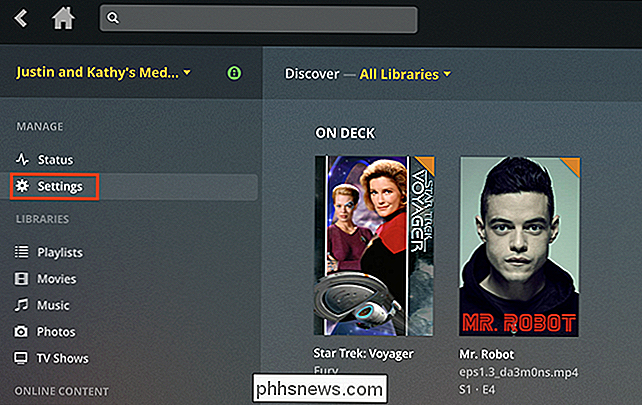
Dále klikněte na možnost "Live TV & DVR" na levém panelu.
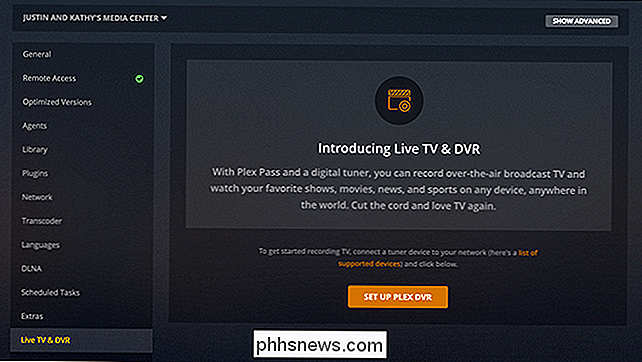
Zobrazí se všechny kompatibilní televizní tunery; klikněte na vaše a potom klikněte na tlačítko "Pokračovat" pro vyhledávání kanálů. Skenování může chvíli trvat, takže buďte trpěliví. Po dokončení skenování se zobrazí seznam kanálů. Chcete-li pokračovat, klikněte na tlačítko Pokračovat.
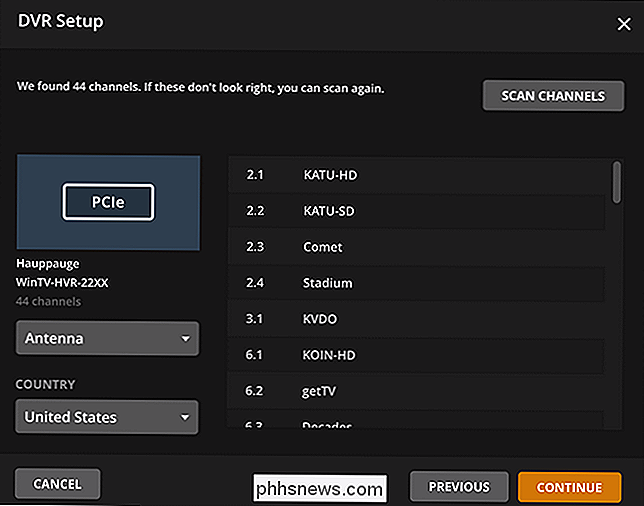
Poté budete vyzváni k zadání poštovního směrovacího čísla. Takto Plex ví, co vysílá na vašich místních kanálech, zadejte svůj text a pak znovu stiskněte tlačítko "Pokračovat".
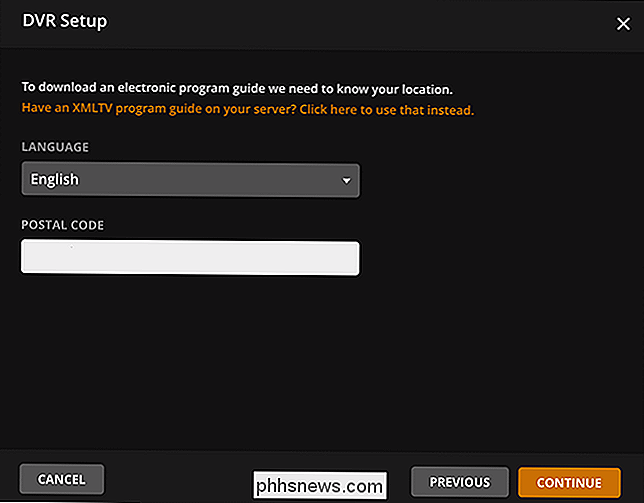
Zobrazí se vám seznam poskytovatelů televizních pořadů pro vaši oblast. Zvolte si, a pak vám Plex zobrazí kompletní seznam kanálů pro daného poskytovatele.
Zde se můžete ujistit, že každý kanál je správně zarovnán se zdrojem pro seznamy kanálů. Můžete také zvolit, které kanály chcete zobrazit ve vašem průvodci. Nemáte rád domácí nákupní kanály? Nemáte zájem o náboženské nebo španělsky mluvící kanály? Stačí zakázat všechny kanály, které nechcete, a po dokončení klikněte na tlačítko "Pokračovat". Vždy se můžete vrátit a změnit věci později.
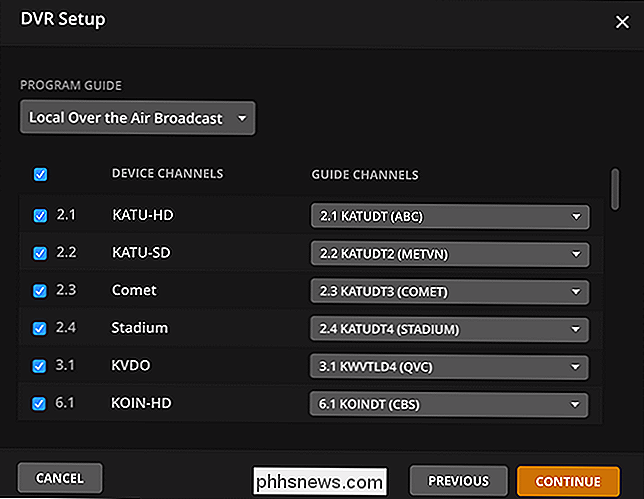
Plex nyní inicializuje váš průvodce a nastaví vše pro vás. Můžete jít dopředu a zavřít okno nebo hlava do průvodce. Plex bude pokračovat v inicializaci na pozadí. Nezapomeňte, že váš programový průvodce nebude obsahovat plnou sadu dat, dokud nebude provedena inicializace.
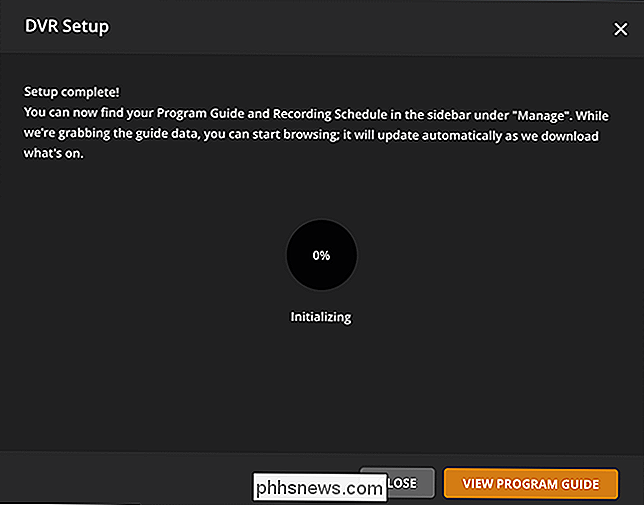
Právě tak jste nastavili svůj Plex DVR.
Procházení Co je On a sledování živě
Otevřete aplikaci Plex v počítači a uvidíte novou sekci "Live" se dvěma možnostmi: "Program nahrávání" a "Průvodce programem". Klikněte na "Program Guide" a uvidíte, co je právě v televizi.Zde můžete procházet přehlídky a kliknout na cokoliv v sekci "Právě teď", abyste mohli začít sledovat.
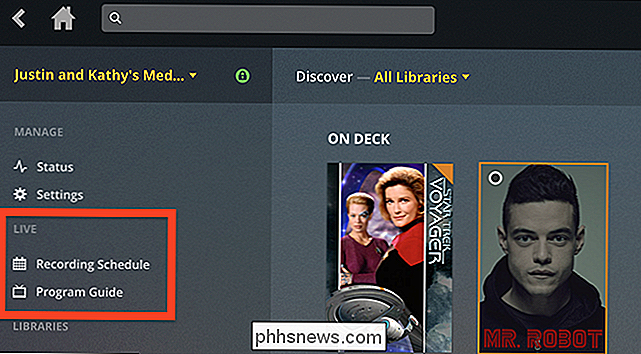
Existuje podobné rozhraní, když jste v režimu celé obrazovky:
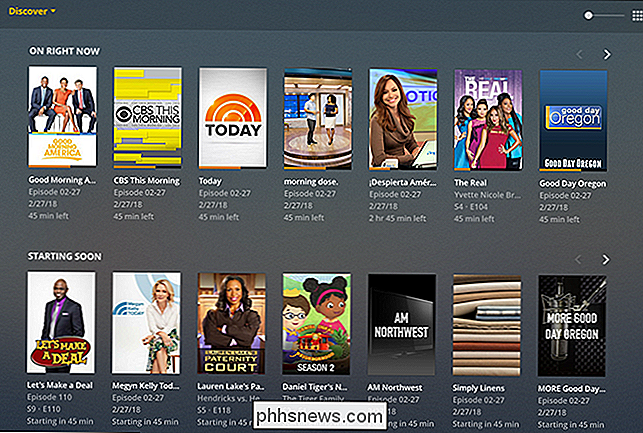
Zdůraznění zde není na televizních kanálech vše: Plex trochu zakryje, že existují. Místo toho vidíte více zaměřený na to, co je právě teď, kompletní s plakáty a všechno.
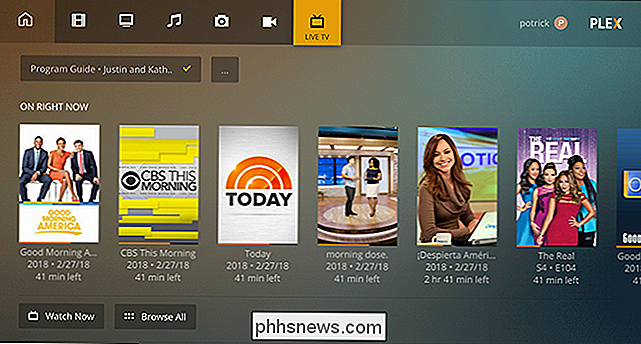
Obsah je řazen podle kategorie. Přejděte dolů a uvidíte nové epizody televizí, které přicházejí, filmy a dokonce i nadcházející sportovní události.
Váš dědeček, který surfuje na kanálech, nemusí milovat, ale je to obsah - nejprve způsob třídění televize. Můžete sledovat věci živě, ale důraz je kladen na nahrávání.
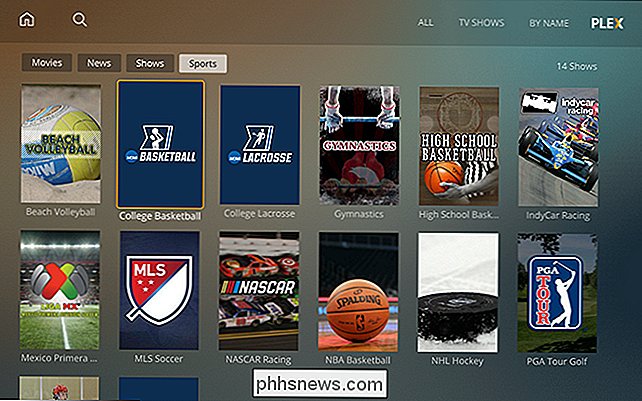
Scheduling Recordings
Pokud jste zvyklí na Netflix, myšlenka sledovat živé televizní vysílání s reklamami nemůže být méně atraktivní. A to je místo, kde Plex skutečně svítí: můžete nahrát přehlídky a objeví se ve vaší knihovně Plex vedle všech ostatních.
Od tohoto psaní je nastavení nahrávání nejlépe pomocí přehrávače Plex Media Player v okně nebo pomocí webového rozhraní. Klikněte na cokoliv, co chcete, a Plex vám nabídne možnosti nahrávání.
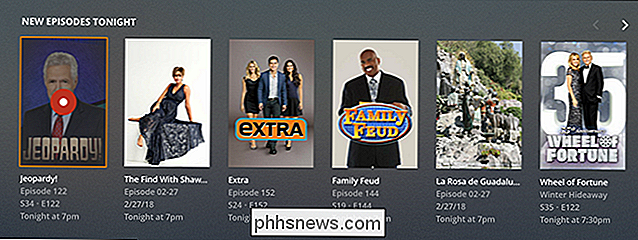
Můžete zaznamenat jednu epizodu přehlídky, každou epizodu nebo pouze nové vysílání (což znamená, že jste nějakou epizodu, kterou jste dosud nezaznamenali). Můžete také konfigurovat, když jsou epizody automaticky smazány v podokně Nastavení pro pokročilé.

Pokud chcete zaznamenat přehlídku, která se nezobrazuje ve vašich výkazech, můžete ji vyhledat pomocí hlavní vyhledávací lišty v aplikaci Plex. Po vyhledání klikněte na požadovaný výsledek a nastavte jej pro záznam.
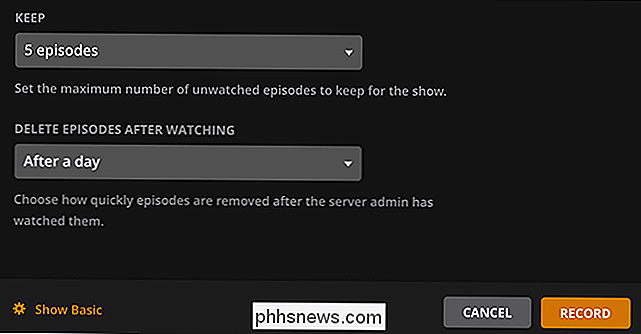
Můžete si prohlédnout vaše nadcházející nahrávky v sekci Časový plán nahrávání.
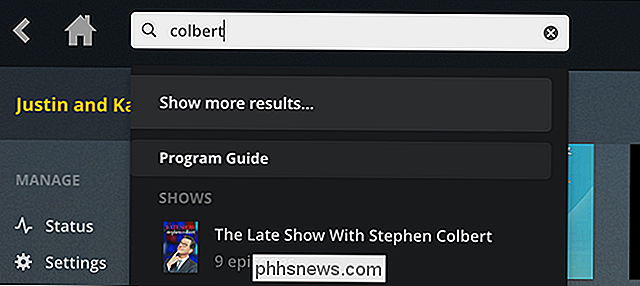
Uvidíte, co bude zaznamenávat, a můžete upřednostnit, které show mají prioritu jejich přetažením v pravém panelu. To je důležité, pokud se objeví konflikt, a proto si jej čas od času přečtěte.
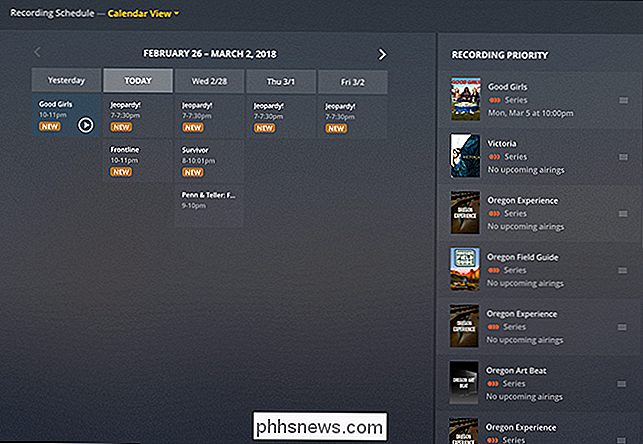
Automatické odstranění reklam
Plex také podporuje automatické odstraňování reklam z vašich nahrávek. To se provádí pomocí programu Comskip, který jsme zde nastínili pro přípravu NextPVR. Je to mnohem snazší nastavit to s Plexem. Stačí se přesunete na Nastavení> Živé TV a DVR a poté klikněte na volbu "Nastavení DVR".
Přejděte dolů a možnost "Odebrat reklamy"
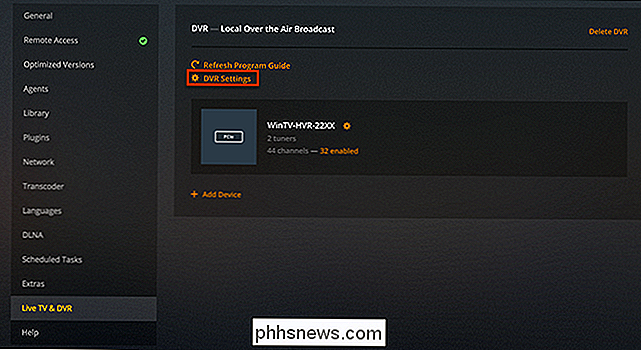
Plex to nedoporučuje všem, protože nefunguje důsledně a může vést ke ztrátě částí přehlídky. Podle mých zkušeností s programem NextPVR funguje Comskip dobře a můžete si nakonfigurovat věci, pokud se chcete trochu ponořit. Podívejte se na Plexův průvodce, kde se podívejte a podívejte se na náš Comskip průvodce pro NextPVR.


Jak zablokovat nevyžádané textové zprávy na iPhone
Systém iOS 11 přidává novou funkci filtrování SMS, která umožňuje automaticky filtrovat spamové textové zprávy v aplikaci Zprávy. Funguje to podobně jako funkce blokování hovorů přidaná v iOS 10. Po aktivaci budete mít ve své aplikaci Zprávy dvě karty - jednu pro reálné zprávy a jednu pro "SMS nevyžádanou poštu".

Jak si vyrobit Instagram Použijte méně dat
S aplikací Instagram je snadné používat mnoho mobilních dat. Ať už posíláte své vlastní fotografie a videa, nebo jen procházíte kanálem, je to docela náročné na data, zvláště pokud máte kamarády, kteří posílají hodně videí. Nejlepší způsob, jak uložit mobilní data do Instagramu, je nepoužívejte jej, když máte mobilní data!



